点击Ubuntu下使用虚拟机安装Windows XP
Ubuntu下使用虚拟机安装Windows XP
首先下载虚拟机下载地址http://download.virtualbox.org/virtualbox/3. 1.0/virtualbox-3. 1_3. 1.0-55467_Ubuntu_karmic_i386.deb 今天说的虚拟机是 SUN 公司出品的免费虚拟机sunvirtualbox 这款虚拟机大小之后41.8M功能却很强大下载完成后直接双击就可以安装了在Ubuntu系统下下载安装 。下载完成得到这个文件
双击打开开始安装
状态所有依赖关系都已满足这样就说明可以安装了电建装软件包需要输入密码的。接下来弹出的窗口直接点击前进再点击前进第二个前进点击以后可能会无反应一段时间不要担心等他自己处理好就行了
至此安装虚拟机就完成了 接下来就是配置了。应用程序——系统工具——SunVirtualBox 打开以后会弹出一个窗口如图
这时候[我同意]是灰色的一定要把左边的那个滚动轴拉到最下面才能点动[我同意] 点击[我同意]继续弹出一个这样的窗口:
这个就是一个登陆界面当然我想一般都没有Sun的账号吧没的话也没关系我们现在注册一个很简单点击I would„„ 就可以注册了信息随便填就可以了下面是我的信息请对照自己更改
其中E-mail和password要记住以后就不用注册了可以拿来这个登陆了填写完成了点击Register进行注册
注册成功会有提示
我们点击确定继续。
打开虚拟机的窗口 点击新建弹出的窗口点击下一步
这个也不用多说了吧操作系统和版本根据自己喜欢今天我教程是安装windowsXP那就这样选择名称尽量简单的鸟文我这里就用 windowsXP。填好后点击下一步
一句话根据需要不建议设置太大毕竟是虚拟机 占资源。设置好了点击下一步
选中创建新的虚拟硬盘除非你以前用过这个虚拟机并且创建了点击两次下一步
建议选择动态拓展节约/绿色/环保点击下一步
大小自定义根据需要多大就分出来多大不用太大以后不够了还可以自己增加虚拟磁盘位置可以选择Windows分区 因为这样不会占用Ubuntu分区的空间缺点是每次启动虚拟机前需要手动挂在一次你放虚拟机的位置很简单位置——你放虚拟机的分区。设置完沉点击下一步 点击完成这样我们的第一个虚拟机就新建完了如图
开始之前还有一件事要做虚拟机里点击设置切换到网络选项卡设置成这样否则不能上网:
接着切换到光驱选项卡点击虚拟光盘然后点击后面的文件浏览图标打开如图界面
点击注册定位到你电脑里面的光盘镜像定位后点击右下角的选择再确定就可以了如果你是使用光驱和光盘安装的话就选中物理光驱选中你的光驱点击确定就可以了一切就绪 点击虚拟机主界面的开始开启虚拟机如图
其实这接下来就是安装WIndows一样了我就不鏊述了要说的就是想要把鼠标键盘从虚拟机里“解放出来只要按住 Ctrl+Alt+Del就可以了十来分钟的样子系统安装好了现在设备管理器里看看是不是驱动没有装齐没装齐也无所谓额的这时候点击虚拟机上的设备——安装增强功能:
- 点击Ubuntu下使用虚拟机安装Windows XP相关文档
- 设置2016-2017年VMWARE虚拟机安装Ubuntu系统网络设置
- 点击ubuntu镜像虚拟机安装过程
- 虚拟机虚拟机安装ubuntu 图文教你虚拟机安装Ubuntu
- 嵌入式虚拟机安装win7,ubuntu
- 设置VMware虚拟机安装Ubuntu并设置root登陆
- 安装虚拟机安装ubuntu和hadoop
hostodo:2021美国独立日7折优惠促销NVMe硬盘的VPS,低至$13/年,还送DirectAdmin授权
7月4日是美国独立日,大致就是国庆节的意思吧。hostodo今年提前搞了个VPS大促销活动,4款便宜VPS,相当于7折,续费不涨价,本次促销不定时,不知道有多少货,卖完为止。VPS基于KVM虚拟,NVMe阵列,1Gbps带宽,自带一个IPv4+/64 IPv6,solusvm管理,送收费版DirectAdmin授权,VPS在用就有效! 官方网站:https://www.hostodo.com ...
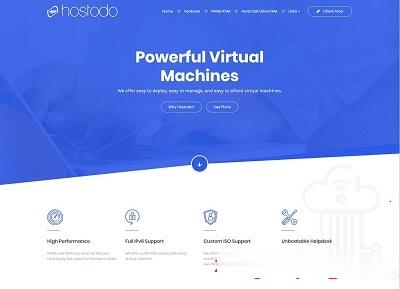
Vultr VPS新增第18个数据中心 瑞典斯德哥尔摩欧洲VPS主机机房
前几天还在和做外贸业务的网友聊着有哪些欧洲机房的云服务器、VPS商家值得选择的。其中介绍他选择的还是我们熟悉的Vultr VPS服务商,拥有比较多达到17个数据中心,这不今天在登录VULTR商家的时候看到消息又新增一个新的机房。这算是第18个数据中心,也是欧洲VPS主机,地区是瑞典斯德哥尔摩。如果我们有需要欧洲机房的朋友现在就可以看到开通的机房中有可以选择瑞典机房。目前欧洲已经有五个机房可以选择,...
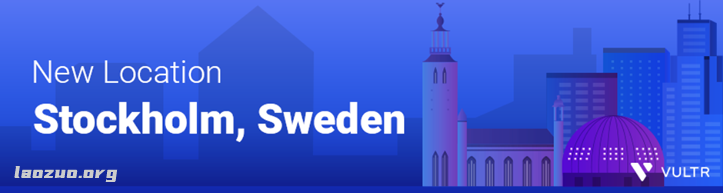
IntoVPS:按小时计费KVM月费5美元起($0.0075/小时),6个机房可选
IntoVPS是成立于2004年的Hosterion SRL旗下于2009年推出的无管理型VPS主机品牌,商家提供基于OpenStack构建的VPS产品,支持小时计费是他的一大特色,VPS可选数据中心包括美国弗里蒙特、达拉斯、英国伦敦、荷兰和罗马尼亚等6个地区机房。商家VPS主机基于KVM架构,最低每小时0.0075美元起($5/月)。下面列出几款VPS主机配置信息。CPU:1core内存:2GB...
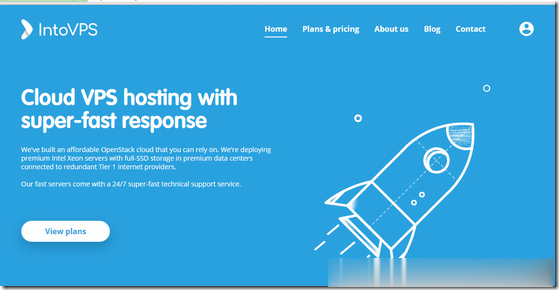
-
网站服务器租用哪些网站适合租用独立服务器?代理主机主机做成代理服务器,其他局域网内的电脑必须通过我的这个网络出去免费vps服务器免费VPS服务器。和免费的好用虚拟主机重庆虚拟空间在重庆开一家VR体验馆价格要多少?免费网站空间免费个人网站 空间手机网站空间谁有上手机网站刷空间人气的网址网站空间免备案免备案网站空间哪个好虚拟主机管理系统我也想和你学虚拟主机管理系统的操作天津虚拟主机天津哪个是新网互联代理呢,我打算购买邮局?深圳虚拟主机需要一个虚拟主机???很急!!